HTTP Error 503. The service is unavailable. - 두 번째
IIS Express를 통해 테스트 하던 'http://localhost:15000'을 IIS로 바인딩을 옮겼더니, 웹 페이지 방문시 다음과 같은 오류가 발생합니다.
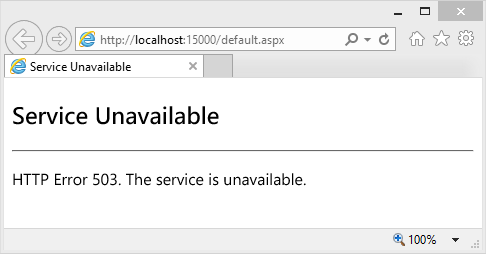
Service Unavailable
HTTP Error 503. The service is unavailable.
지난 번과 다른 점이 있다면?
HTTP Error 503. The service is unavailable.
; https://www.sysnet.pe.kr/2/0/10818
이번에는 이벤트 로그에 아무런 항목도 남지 않았습니다. 막막하군요. ^^ 그나마 다행인 것은, 해당 웹 응용 프로그램의 프로젝트를 Visual Studio에서 열었더니, 프로젝트 열기에 실패하면서 다음과 같이 Output창에 오류 해결을 위한 힌트가 보였입니다.
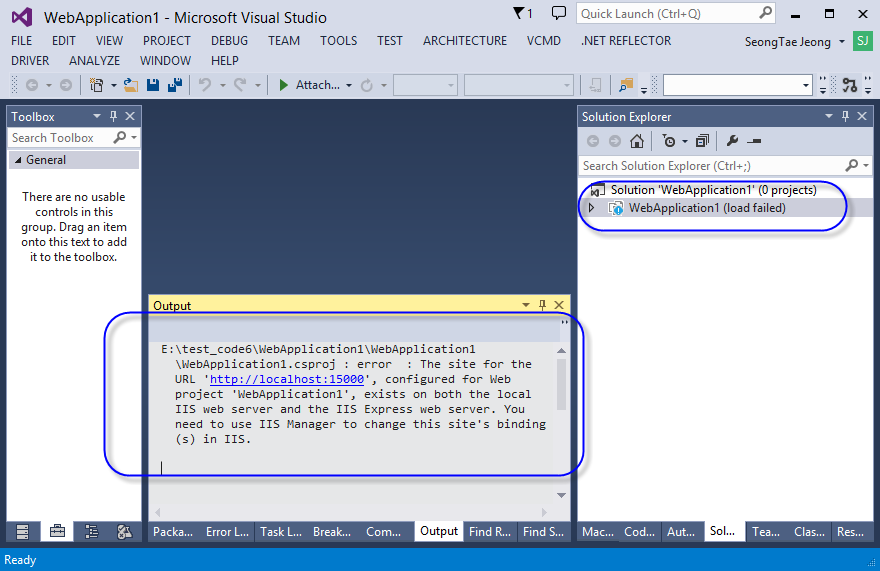
E:\test_code6\WebApplication1\WebApplication1\WebApplication1.csproj : error : The site for the URL 'http://localhost:15000', configured for Web project 'WebApplication1', exists on both the local IIS web server and the IIS Express web server. You need to use IIS Manager to change this site's binding(s) in IIS.'
아하~~~ 바인딩이 겹쳤군요. ^^ netsh 명령어로 확인하니 같은 포트로 2개가 등록되었습니다.
C:\WINDOWS\system32>netsh http show urlacl
...[생략]...
Reserved URL : http://localhost:15000/
User: TESTPC\TestUser
Listen: Yes
Delegate: No
SDDL: D:(A;;GX;;;S-1-5-21-3143464291-2733224329-241755272-1001)
Reserved URL : http://*:15000/
User: TESTPC\TestUser
Listen: Yes
Delegate: No
SDDL: D:(A;;GX;;;S-1-5-21-3143464291-2733224329-241755272-1001)
...[생략]...
따라서 2개를 삭제했고,
C:\WINDOWS\system32>netsh http delete urlacl url=http://*:15000/
URL reservation successfully deleted
C:\WINDOWS\system32>netsh http delete urlacl url=http://localhost:15000/
URL reservation successfully deleted
IIS는 정상적으로 동작하게 되었습니다. 가끔은 이렇게 개발 도구를 통해 좀 더 많은 정보를 얻을 수가 있습니다. ^^
[이 글에 대해서 여러분들과 의견을 공유하고 싶습니다. 틀리거나 미흡한 부분 또는 의문 사항이 있으시면 언제든 댓글 남겨주십시오.]